マップの管理
Cisco DNA Spaces:検出と検索 へのマップのアップロード
最初の設定タスクの 1 つは、Cisco Prime Infrastructure からエクスポートされたマップを Cisco DNA Spaces:検出と検索 にアップロードすることです。通常、マップデータには、フロアイメージ、フロア座標、アクセスポイント(AP)、キャリブレーションデータ、およびフロア上の AP に関する詳細が含まれます。
始める前に
Cisco DNA Spaces:検出と検索 が Cisco DNA Spaces を介して起動されると、マップは Cisco CMX テザリングを通じて自動的に同期されます。
手順
| ステップ 1 |
Cisco DNA Spaces:検出と検索にログインします。 |
| ステップ 2 |
左側のナビゲーションペインで、[Maps] をクリックし、[Upload] ボタンをクリックします。 |
| ステップ 3 |
マップが保存されている場所(コンピュータ上)を検索します。以前 Cisco Prime InfrastructureCisco Prime Infrastructure からエクスポートしたマップを選択します。 |
| ステップ 4 |
マップが正常にアップロードされたかどうかを確認します。 |
Cisco DNA Spaces:検出と検索 でのマップの表示
手順
| ステップ 1 |
Cisco DNA Spaces:検出と検索 ダッシュボードから、ドロップダウンリストを使用して、目的のキャンパス、ビル、およびフロアに移動します。 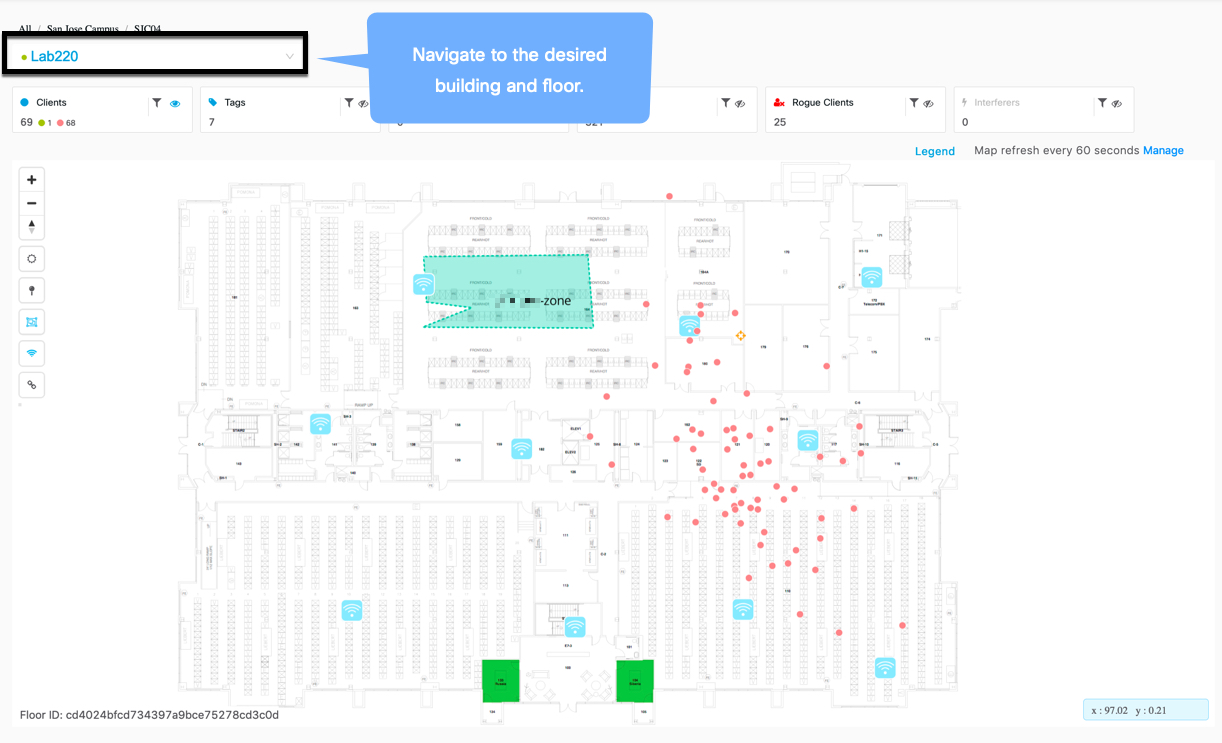
|
||
| ステップ 2 |
[Legend] をクリックして、マップ上のさまざまなマーキングを確認します。 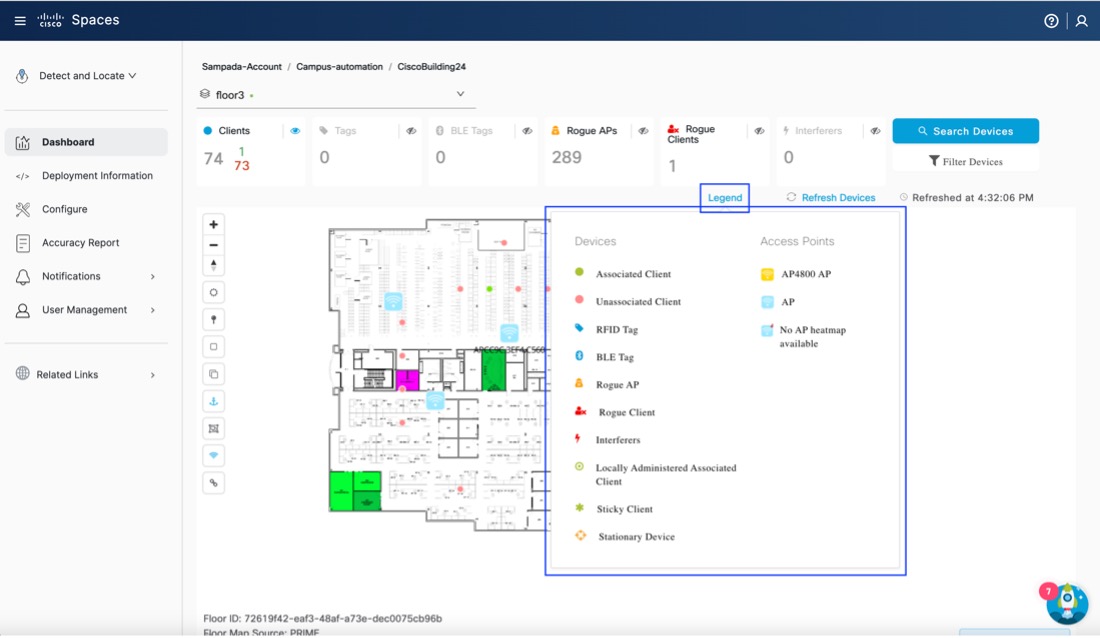
|
||
| ステップ 3 |
画面トップのツールバーから、任意の組み合わせのアイコンを選択して、デバイスのビューをカスタマイズします。 
|
||
| ステップ 4 |
(任意) |
||
| ステップ 5 |
次のアイコンの任意の組み合わせを選択して、[zones]、[access points]、[tags] 、[heat maps] などのダッシュボードの他の要素を有効または無効にします。 
|
ゾーンの作成
左側のナビゲーションペインで、[Maps] をクリックし、ゾーンを作成する必要があるロケーションを検索します。左側のツールバーから [Create a Zone] アイコンをクリックし、ゾーン境界を作成するマップをクリックします。ダブルクリックして、ゾーンの作成を完了できます。ゾーンをマップに配置した後、ゾーンの名前を追加します。ゾーンを拡大して表示できます。
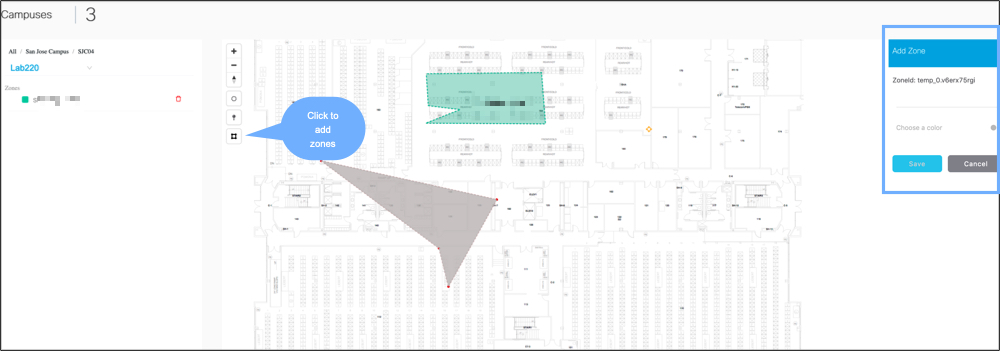
 は、プロービングのクライアントを示します。クリックすると、クライアントに関する詳細が表示されます。
は、プロービングのクライアントを示します。クリックすると、クライアントに関する詳細が表示されます。
 に関連付けられた点は、プロービングクライアントのクラスタを示します。クリックすると、そのクラスタ内のすべてのクライアントの詳細が表示されます。ズームインしてクライアントを個別に表示することもできます。
に関連付けられた点は、プロービングクライアントのクラスタを示します。クリックすると、そのクラスタ内のすべてのクライアントの詳細が表示されます。ズームインしてクライアントを個別に表示することもできます。
 は、接続されているクライアントを示します。クリックすると、クライアントの詳細が表示されます。
は、接続されているクライアントを示します。クリックすると、クライアントの詳細が表示されます。
 アイコンをクリックして、表示された項目をフィルタリングします。これらのフィルタは永続的であり、セッション全体で有効です。
アイコンをクリックして、表示された項目をフィルタリングします。これらのフィルタは永続的であり、セッション全体で有効です。
 :特定のフロアのゾーンを表示または非表示にします。
:特定のフロアのゾーンを表示または非表示にします。
 :特定のフロアに展開されているすべての APをが表示または非表示にします。マップが
:特定のフロアに展開されているすべての APをが表示または非表示にします。マップが  )があり、どの AP のデバイス位置に問題があり、トラブルシューティングが必要か(
)があり、どの AP のデバイス位置に問題があり、トラブルシューティングが必要か( )がマップに表示されます。
)がマップに表示されます。


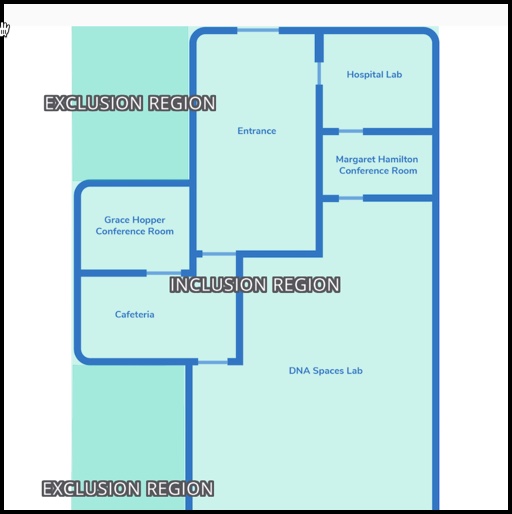
 フィードバック
フィードバック